proe必掌握装配知识分析
proe第10章 装配基础

第1轴 轴对齐
插入
可将一个旋转曲面插入另一旋转曲面中,且使它 们各自的轴对齐。 当轴选取无效或不方便选取时可以 用这钟约束。如图所示。
第2面
第1面
轴对齐
坐标系
将元件的坐标系与组件的坐标系对齐(既可以使 用组件坐标系又可以使用零件坐标系),将该元件放 置在组件中。可以用名称从名称列表菜单中选取坐标 系,也可以即时创建。通过对齐所选坐标系的相应轴 来装配元件,如图所示 。
§10-1 创建装配文件
创建装配文件的步骤如下: 1.选择命令
新建装配文件的方式有3种: 选择菜单【文件】/【新建】命 令。 •选择工具栏新建工具 。
•按住键盘Ctrl键同时按下N键。
使用上述方法之一打开的 【新建】对话框,如图所示。
§10-1 创建装配文件
3.选择模板
在【新文件选项】对话框的【模板 】列表中选取模板文件。也可以单击 ,搜索可用的模板。一般国内进行装 配设计时选用“mmns_asm_design”模 板。 参数项目组中的两个参数 DESCRIPTION和MODELED_BY与 PDM有关,用户一般设置。 选取包含相同名称绘图的模板后, 如果勾选 选项,系统可自动创 建新装配体的工程图。因为工程图过 于复杂,一般情况下不选此项。 单击 按钮,进入装配设计环境,开 始装配体的设计。
约束类型列表
约束列表
单击【集】列表中【新建约 束】可以在相应约束集中添加约 束,单击【新设置】可以为装配 设置新约束集。
新建约束
放置上滑面板
【约束属性】区:该区工具对应操控板相应 工具。 (1)【约束已启用】复选框:勾选该复选框, 启用在【集】列表中选中的约束,否则,禁用 选中的约束。 (2)【已启用集】复选框:勾选该复选框,启 用选中的约束集,否则,禁用选中的约束集 (3)【约束类型】列表:对应操控板的【约束 类型】列表,单击激活在出现的下拉列表选择 相应约束。 (4)【反向】按钮:单击该按钮在【配对】和 【对齐】约束之间切换,或反向元件的定向, 对应于操控板工具。 (5)【偏移】列表:对应操控板【偏移类型】 列表 。在其后的【偏距】组合框可 定义偏移的距离或角度。 (6)状态栏:对应操控板状态区。
proe装配教程
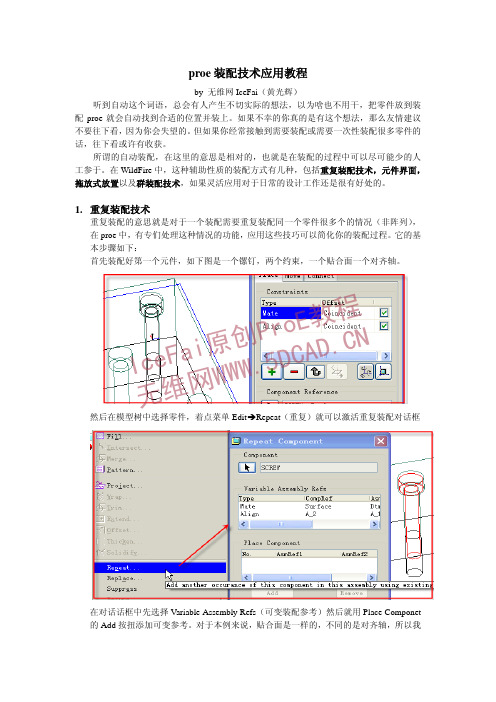
proe 装配技术应用教程by 无维网IceFai (黄光辉)听到自动这个词语,总会有人产生不切实际的想法,以为啥也不用干,把零件放到装配proe 就会自动找到合适的位置并装上。
如果不幸的你真的是有这个想法,那么友情建议不要往下看,因为你会失望的。
但如果你经常接触到需要装配或需要一次性装配很多零件的话,往下看或许有收获。
所谓的自动装配,在这里的意思是相对的,也就是在装配的过程中可以尽可能少的人工参于。
在WildFire 中,这种辅助性质的装配方式有几种,包括重复装配技术,元件界面,拖放式放置以及群装配技术,如果灵活应用对于日常的设计工作还是很有好处的。
1. 重复装配技术重复装配的意思就是对于一个装配需要重复装配同一个零件很多个的情况(非阵列),在proe 中,有专们处理这种情况的功能,应用这些技巧可以简化你的装配过程。
它的基本步骤如下:首先装配好第一个元件,如下图是一个镙钉,两个约束,一个贴合面一个对齐轴。
然后在模型树中选择零件,着点菜单Edit ÎRepeat (重复)就可以激活重复装配对话框在对话话框中先选择Variable Assembly Refs (可变装配参考)然后就用Place Componet 的Add 按扭添加可变参考。
对于本例来说,贴合面是一样的,不同的是对齐轴,所以我I c e F a i 原创P r o E 教程 无维网W W W .5D C A D .C N们只选对齐轴作为variable assembly refs 。
这样我们只需连续选择所有要装配的对齐轴作为place component 的参考就行。
当所有轴选择完后就可以点confim 确定装配。
这样就可以实现一次装配多个零件。
可变装配参考也可以选择多个,不过这时候place component 中的参考的选择也要按组来选,也就是说假如上例中你把贴合面也作为可变的话,你选择的时候就要新的帖合面和对齐轴要连着选,选择完一组然后接着选下一组。
ProE零件装配
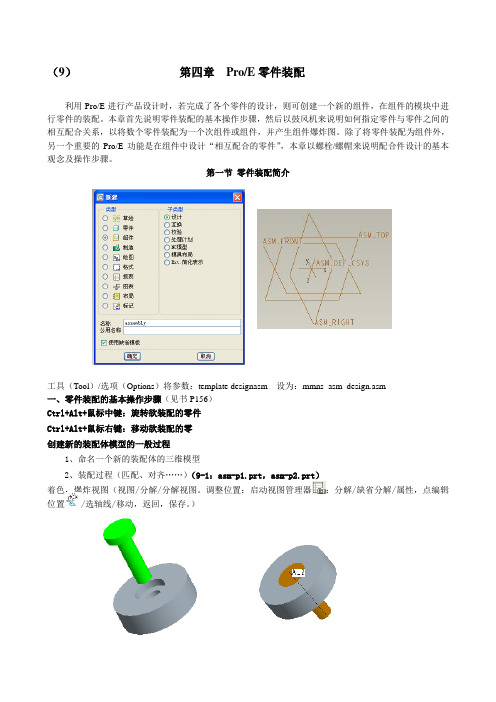
(9)第四章Pro/E零件装配利用Pro/E进行产品设计时,若完成了各个零件的设计,则可创建一个新的组件,在组件的模块中进行零件的装配。
本章首先说明零件装配的基本操作步骤,然后以鼓风机来说明如何指定零件与零件之间的相互配合关系,以将数个零件装配为一个次组件或组件,并产生组件爆炸图。
除了将零件装配为组件外,另一个重要的Pro/E功能是在组件中设计“相互配合的零件”,本章以螺栓/螺帽来说明配合件设计的基本观念及操作步骤。
第一节零件装配简介工具(Tool)/选项(Options)将参数:template designasm 设为:mmns_asm_design.asm一、零件装配的基本操作步骤(见书P156)Ctrl+Alt+鼠标中键:旋转欲装配的零件Ctrl+Alt+鼠标右键:移动欲装配的零创建新的装配体模型的一般过程1、命名一个新的装配体的三维模型2、装配过程(匹配、对齐……)(9-1:asm-p1.prt,asm-p2.prt)着色,爆炸视图(视图/分解/分解视图。
调整位置:启动视图管理器:分解/缺省分解/属性,点编辑位置/选轴线/移动,返回,保存。
)二、常用的装配约束条件通过装配约束,可以指定一个元件相对于装配体中的另一元件(或特征)的放置方式和位置。
建议将附加约束限制在10个以内,系统最多允许指定50个约束。
1、贴配(Mate):两个平面贴合例:匹配(Mate):9-2:mate-p1.prt及mate-p2.prt2、对齐(Align):两个平面或两条轴线对齐。
注意:·使用“匹配”和“对齐”时,两个参照必须为同一类型(例如平面对平面、旋转曲面对旋转曲面、点对点、轴线对轴线)。
旋转曲面指的是通过旋转一个截面,或者拉伸一个圆弧/圆而形成的一个曲面。
只能在放置约束中使用下列曲面:平面、圆柱面、圆锥面、环面、球面。
·使用“匹配”和“对齐”并输入偏距后,系统将显示偏距方向。
对于反向偏距,要用负偏距值。
ProE装配详解

注意:当指定要计算其质量属性的模型时,输入模型名(不 带扩展名)。 关系:CMASS=MP_MASS("")
MASSPROP 语句可以包含 IF...ELSE 语句。如果给 MASSPROP 语句添加一个条件,那么只在满足条件的情 况下才计算对象的质量属性。 例: MASSPROP IF THICKNESS > 1 PART PLATE ELSE ASSEMBLY BLOCK ENDIF END MASSPROP 在上例中,如果参数 THICKNESS 大于 1,重新计算零件 PLATE 的质量属性;否则,计算组件 BLOCK 的质量属 性。
• 1 输入参数类型
INPUT 语句必须指出变量的名称和类型。变量名必须以字符开 头。 有下列变量类型: » Number - 为此变量类型输入一个整数。 » String - 为此变量类型输入字符串。这使用户能够输入参 数或模型名,但不能输入用户属性。注意:大小写敏感。 » YES_NO - 为此变量类型输入 Y 或 N。 如果不指定变量类型,系统缺省为 Number。
• 3 条件输入语句
Pro/PROGRAM 中的输入列表可以包括 IF - ELSE - ENDIF 语句。当 IF 条件是 FALSE 时,软件不会提示输入值。 例: INPUT INCLUDE_HOLE YES_NO "应包括该孔吗?:" IF INCLUDE_HOLE == YES HOLE_DIA NUMBER "输入孔的直径" ELSE ... ENDIF ... END INPUT 当执行该程序时,只有在包含孔特征时,才提示输入孔的直 径。
– 5.2.7 添加特征/零件操作( ADD )
语法: ADD feature 序号 ... END ADD ADD PART <part name> ... END ADD 例: ADD FEATURE (initial number 1) INTERNAL ID 1 TYPE = FIRST FEATURE FORM = EXTRUDED SECTION NAME = S2DOO2 DEPTH = BLIND FEATURE’S DIMENSIONS: D0 = 1.0 D1 = 2.4 .... D5 = 45.0 END ADD
proe装配图全解

第12章模型装配•完成零件设计后,将设计的零件按设计要求的约束条件或连接方式装配在一起才能形成一个完整的产品或机构装置。
利用Pro/E提供的“组件”模块可实现模型的组装。
在Pro/E系统中,模型装配的过程就是按照一定的约束条件或连接方式,将各零件组装成一个整体并能满足设计功能的过程。
•本章主要讲解如下内容:• 各种装配约束类型• 装配连接类型的概念• 零件装配与连接的基本方法• 组件分解图的建立方法图12-1 〖新建〗对话框• 组件的装配间隙与干涉分析12.1 元件放置操控板•模型的装配操作是通过元件放置操控板来实现的。
单击菜单【文件】→【新建】命令,在打开的〖新建〗对话框中选择“组件”,如图12-1所示。
单击【确定】按钮,进入“组件”模块工作环境。
在组件模块工作环境中,单击按钮或单击菜单【插入】→【元件】→【装配】命令,在弹出的〖打开〗对话框中选择要装配的零件后,单击【打开】按钮,系统显示如图12-2所示的元件放置操控板。
•图12-2中的图(a)为【放置】按钮对应的面板,图(b)为【移动】按钮对应的面板。
下面对面板中各项功能及意义说明如下:图(a)(b)图12-2 元件放置操控板• 移动:使用〖移动〗面板可移动正在装配的元件,使元件的取放更加方便。
当〖移动〗面板处于活动状态时,将暂停所有其他元件的放置操作。
要移动参与组装的元件,必须封装或用预定义约束集配置该元件。
在〖移动〗面板中,可使用下列选项:• 运动类型:选择运动类型。
默认值是“平移”。
•✹定向模式:重定向视图。
•✹平移:在平面范围内移动元件。
•✹旋转:旋转元件。
•✹调整:调整元件的位置。
• 在视图平面中相对:相对于视图平面移动元件,这是系统默认的移动方式。
• 运动参照:选择移动元件的移动参照。
• 平移/旋转/调整参照:选择相应的运动类型出现对应的选项。
• 相对:显示元件相对于移动操作前位置的当前位置。
• 挠性:此面板仅对于具有预定义挠性的元件是可用的。
proe零件装配教程

proe零件装配教程
调整:相当于一个临时约束,它用来将两个 参照(比如平面)对齐,操作方法操作方法 和“匹配”、“对齐”约束类似。
下面再来简要介绍如何通过选取“运动参照” 参照对元件进行平移和旋转。所谓“运动参 照”方式指选取一个参照(例如点、边、轴 线、平面、坐标系等)作为运动的参考,以 此调整元件的位置或角度。
使用“匹配”约束可以使两个 部件的平面(或基准平面)相 互平行或重合,并且方向相对 (即面对面)。“匹配”约束 包括“重合”、“定向”和
“偏距”三种类型
proe零件装配教程
重合:两个平面以面 对面的方式完全重合 在一起,此为匹配约
束的默认类型
proe零件装配教程
定向:只设置两个平面的约束方向(即面对 面),不设置两者间的距离。
proe零件装配教程
或基准平面
proe零件装配教程
8.曲面上的边
使用“曲面上的边”约 束可以将一条边对齐到 某个曲面或其延伸面上, “边”指零件的边线, “曲面”指零件上的平 面、曲面、基准平面等
proe零件装配教程
9.固定 使用“固定”约束可以将元件固定在当前位 置。
10.缺省 使用“缺省”约束可以将当前零部件的坐标 系与装配环境的坐标系对齐。该约束类型通 常用在首个被导入的零部件上。
分解开
自动分解效果
proe零件装配教程
通常情况下,自动分解得到 的爆炸图不能满足设计者的
要求,这时可以选择“视 图”>“分解”>“编辑位置” 菜单,打开“分解位置”对 话框,然后通过平移调整各
元件的位置
proe零件装配教程
使用“分解位置”对话框可以通过设置运动类型、 运动参照和运动增量等参数,对图中已分解的元 件的位置进行调整。“分解位置”对话框中这些 参数的意义如下:
proe零件装配教程--很详细的哦(共55张)

选取该平面作
为(zuòwéi)参 照
借助鼠标单击和移动可以将所 选元件平移到任意位置
第49页,共55页。
图元/边:选取一条直边或轴线作为参照,沿着边或轴 的方向(fāngxiàng)平移元件,此为系统默认的运动参照方 式,最为常用。
沿着边线的方向移动元件
选取一条边线作为参照
第50页,共55页。
平面法向:选取一个平面(模型的表面或基准平面), 沿着该平面的垂直(chuízhí)方向移动元件。
在“组件”控制面板中还有一个重要 的按钮,即“单独显示元件”按钮。 导入元件后,单击该按钮可以打开元
件窗口,在该窗口中可以调整 (tiáozhěng)元件大小和角度,也可以 选取约束参照。再次单击该按钮,可
以关闭元件窗口
第36页,共55页。
8.2 创建 爆炸图 (chuàngjiàn)
• 8.2.1 爆炸图简介
选取一个平面
沿着所选平面的垂直 方向移动元件
第51页,共55页。
2点:选取(xuǎnqǔ)两个顶点(或基准点),沿着两点连线 方向移动元件。
选取两个点
沿着两个点的连线方 向移动元件
第52页,共55页。
坐标系:选取一个坐标系,沿着(yán zhe)坐标系的X、Y 或Z轴移动元件。
选取的元件:使用鼠标单击选取要移动的元件(通 常在选取完运动参照后使用)。
运动类型:零件或组件的移动方式列表,它包括平移 (平移元件)、复制位置(复制所选元件的分解位 置)、缺省分解(将所选元件放置在缺省的分解位 置)、重置(重置所选元件的位置)。通常选择“平 移”类型。
第40页,共55页。
运动参照(cānzhào):选取参照类型来定义方向,参照一般
5
proe必掌握装配知识

各种装配约束类型
装配连接类型的概念 零件装配与连接的基本方法 组件分解图的建立方法〖新建〗对话框 组件的装配间隙与干涉分析
© 2002 PTC
组件模式下加入元件的方式
从文件外调入要装配的零件, 子组件或骨架模型 在组件模式下创建零件, 子组件或骨架模型
© 2002 PTC
组件特征
© 2002 PTC
第二种方法:替换为通过复制
通过复制的意思,就是说把要被替换的元件,复制成一个新的元件,约束条件不 变! 通俗一点说:事实上就是产生了一个新的元件,此新元件和被替换的元件是一 模一样的,定位约束条件也是一样的!你在这个新元件上增删特征,改变改寸,就 变成与被替换元件不一样了,否则就是一模一样的! 我们发现元件除了名称不同,没有任何变化 当然,这个时候,你可修改,他已经与原模型没有了任何关系!
© 2002 PTC
第四种方法:替换为互换
新建互换组件! 分别指定在元件上的参照: 元件参照面 定位参照轴 再回到组件下,替换.
© 2002 PTC
元件归组
步骤:编辑→元件操作→组→选择组目录名(可不选)→局部组→输入组名→选 择元件 ※所选元件要连续. 可对组复制,阵列等.
© 2002 PTC
© 2002 PTC
4.坐标系
使零件装配的坐标系与其装配零件的坐标系对齐,从而完成装配零件的放置
© 2002 PTC
5.相切
在两个进行装配的零件中,各自指定一个曲面或一个为平面,另一个为曲 面,使其相切。选中图中箭头指示的两个面完成相切方式的约束。
类似于匹配约束,匹配曲面
© 2002 PTC
6.线上点 在一个零件上指定一点,然后在另一零件上指定一条边线,使该点在这条边线上。 为两次使用“线上点”约束方式的一个例子。具体操作:选择左边模型的一个角点 ,然后选择右边模型箭头指示的边线;选择左边模型的另一个角点,然后选择右边 模型箭头指示的边线,结果两点在箭头指示的边线上。
- 1、下载文档前请自行甄别文档内容的完整性,平台不提供额外的编辑、内容补充、找答案等附加服务。
- 2、"仅部分预览"的文档,不可在线预览部分如存在完整性等问题,可反馈申请退款(可完整预览的文档不适用该条件!)。
- 3、如文档侵犯您的权益,请联系客服反馈,我们会尽快为您处理(人工客服工作时间:9:00-18:30)。
© 2002 PTC
1.匹配
所谓“匹配”就是指两零件指定的平面或基准面重合或平行(当偏移值不为零时两 面平行,当偏移值为零时两面重合)且两平面的法线方向相反。 使用“匹配”约束方式且偏移值为0的两面配合情况(选择圆台的上端面和直角模型 底座的上表面,如图中箭头所示)。
© 2002 PTC
为使用“匹配”约束方式且偏移值不为0时的两面配合情况。
© 2002 PTC
重复
步骤:选元件→编辑→元件操作→重复 →选变化的参照→添加→选装配参照 →确定
能单独编辑定义.
© 2002 PTC
PROE装配中替换组件元件 的六种方法
不相关的元件 通过复制
参考模型
互换
族表
布局
替换组件元件与删除过程不同,不会加亮子项,因此,替换之前,进行父子参照检查.
© 2002 PTC
© 2002 PTC
PRO装配高级工具
复制 重复 替换
合并
© 2002 PTC
复制
将一个原始元件沿着坐标系平移一定的距离,并给定间隔此距离所要产生的 各个数,同时还可以旋转一定的角度. 步骤:编辑→元件操作→复制→选坐标系→选元件→确定→选坐标轴→输入 增加距离→完成平移→输入数量→完成 ※旋转复制的操作类似. 不能编辑定义.
© 2002 PTC
定义新零件
新零件类型
实体
钣金件
相交
镜像
© 2002 PTC
创建方法
复制现有 定位缺省
空 创建特征
在建子组件时,一般选定位缺省命令
© 2002 PTC
组件分解图
在一些产品说明书或需要进行产品演示的场合,为了说明产品的零件组成及其装配结构 关系,经常需要使用分解图。在Pro/ENGINEER Wildfire组件工作环境中,单击菜单【 视图】→【分解】→【分解视图】选项,图形窗口中的组件模型则呈分解状态,调整各 零件的位置,即可完成组件模型的分解图。
元件合并
对于复杂零件可采用合并多个部分为一个完整的零件. 步骤:编辑→元件操作→合并→选取第一组零件→确定→选取第二组零件→ 确定→选取选项→完成 参照:参照第二组零件,当第二组零件改变时,合并的零件也会改变.
复制:将第二组零件的特征和关系复制到第一组零件;
无基准:合并的零件不包含第二组零件的基准; 复制基准:合并的零件包含第二组零件的基准;
命令位置:装配菜单,编辑-----替换
如果是先选择零件后执行该命令,则选择项目处会出 现零件的名称
© 2002 PTC
第一种方法:替换为不相关的元件
相当于将该零件删除,再重新装配一个,只不过不须点击加入元件命令而已,因 此效率很低!因为我们替换元件后,须得为其重新指定约束,如果该元件在装配 中没有子特征,重新指定即可,如果有下属子特征 也要重定. 选择要被替换的零件,右击,在快捷菜单中,选择替换! 出现替换对话框 选择存在于当前目录中的替换零件,打开,确定 OK,出现了元件定位对话框, 一步步定好约束条件!
元件操作 命令的调用
分解 命令的调用
装配/创建 命令的调用
装 配
●
创 建
© 2002 PTC
零件装配的约束
零件之间的装配关系称:约束 常用约束有:
装配提示信息,它有: ●没有约束 ●部分约束 ●完全约束 没有约束
© 2002 PTC
装配约束类型
零件的装配过程,实际上就是一个约束限位的 过程,根据不同的零件模型及设计需要,选择 合适的装配约束类型,从而完成零件模型的定 位。一般要完成一个零件的完全定位,可能需 要同时满足几种约束条件。Pro/ENGINEER Wildfire提供了十几种约束类型,供用户选用。 要选择装配约束类型,只需在元件放置操控板 的约束类型栏中,单击按钮 ,在弹出的下拉列 表中选择相应的约束选项即可。
© 2002 PTC
在视图平面中相对:相对于视图平面移动元件,这是系统默认的移动 方式。 运动参照:选择移动元件的移动参照。 平移/旋转/调整参照:选择相应的运动类型出现对应的选项。
相对:显示元件相对于移动操作前位置的当前位置。
挠性:此面板仅对于具有预定义挠性的元件是可用的。 属性:显示元件名称和元件信息。
© 2002 PTC
常用的几个命令的功能描述如下:
1.“元件操作”→主要是对装配件进行复制/
成组/合并/删除等等操作。 2.“编辑位置”、“分解视图”→ 主要是创建 并修改装配件的爆炸图。 3.“装配”、“创建”→ 主要是调入零件开始
创建装配件、在装配件的基础上再新建
新的三维特征,如倒圆角等等。
© 2002 PTC
装配设计
模型装配
完成零件设计后,将设计的零件按设计要求的约束条件或连接方式装配在一起才能 形成一个完整的产品或机构装置。利用Pro/E提供的“组件”模块可实现模型的组装 。在Pro/E系统中,模型装配的过程就是按照一定的约束条件或连接方式,将各零件 组装成一个整体并能满足设计功能的过程。 本章主要讲解如下内容:
© 2002 PTC
第三种方法:替换为参考模型
准确的说,应该说成:用收缩包络模型替换元件 利用这种替换方法,可用收缩包络模型替换主模型(反之亦然),同时维持 所有的有效参照。可用另一收缩包络模型来替换某一收缩包络模型,并保持 参照 它可能是"收缩包络"零件(带有要替换模型的外部"收缩包络"特征的零件) ,也可能是要替换的"收缩包络"零件的主模型 被替换元件,和替换为的元件,必须存在参考关系!这个参考关系靠"收缩包络" 特征来维系!有这个关系就能替换,否则就不能!
在主窗口中双击元件,可以出现两参考面之间的偏距数值
© 2002 PTC
2.对齐 使两零件指定的平面、基准面、基准轴、点或边重合或共线。为“对 齐”方式且偏移值为0时两面配合情况。
© 2002 PTC
© 2002 PTC
3.插入
“插入”约束使两零件指定的旋转面共旋转中心线,具有旋转面的模型有圆柱、圆台、球 等。 “插入”约束方式的一个例子,在选定“插入”约束后,分别选择直角模型中孔特征 的内表面和圆柱模型侧表面即可完成“插入”约束组装。
© 2002 PTC
8.曲面上的边 在一个零件上指定一条边,然后在另一个零件上指定一个面,则指定的边位于指定的 面上。该选项常配合“对齐”、“匹配”等选项一起使用。选择直角模型中箭头指示 的一条边,然后选择圆柱模型下端面,结果如右图所示。
© 2002 PTC
正确安装模型树的显示
正确安装 模型树显 示的图示
© 2002 PTC
合并元件的限制条件:
第一组零件不能是下列之一: 1.组件基准平面; 2.子组件; 3.普通模型零件的实例; 4.钣金件. 第一组零件不能是下列之一: 1.组件基准平面; 2.子组件; 3.与零件1相同的零件; 4.组件阵列的一部分.
© 2002 PTC
元件切除
与合并元件相反;
第一件未 完成约束 的显示
部分元件 未完全约 束的显示
图标前全 有小方块
图标前部 分小方块
图标前全有 两小方块
© 2002 PTC
删除父级元件
当删除父级元件时,将牵动子元件的存在状态, 会出现提示框:
按确定,子级元件按默认状态 被删除
© 2002 PTC
3种选项:
挂起:父元件被删除, 子元件需重新定义; 冻结:父元件被删除, 子元件与父元件解除 装配关系;
© 2002 PTC
装配件的分解
●打开装配文件,如图示:
© 2002 PTC
建立组件分解图
打开已经建立完毕的组件模型,单击菜单 【视图】→【分解】→【分解视图】选项 ,图形窗口中的组件模型按系统默认的分 解位置显示分解图。单击菜单【视图】→ 【分解】→【编辑位置】选项,打开〖分 解位置〗对话框,使用该对话框,可实现 对分解图中零件位置的调整。该对话框中 各功能选项的意义说明如下。
各种装配约束类型
装配连接类型的概念 零件装配与连接的基本方法 组件分解图的建立方法〖新建〗对话框 组件的装配间隙与干涉分析
© 2002 PTC
组件模式下加入元件的方式
从文件外调入要装配的零件, 子组件或骨架模型 在组件模式下创建零件, 子组件或骨架模型
© 2002 PTC
组件特征
© 2002 PTC
第二种方法:替换为通过复制
通过复制的意思,就是说把要被替换的元件,复制成一个新的元件,约束条件不 变! 通俗一点说:事实上就是产生了一个新的元件,此新元件和被替换的元件是一 模一样的,定位约束条件也是一样的!你在这个新元件上增删特征,改变改寸,就 变成与被替换元件不一样了,否则就是一模一样的! 我们发现元件除了名称不同,没有任何变化 当然,这个时候,你可修改,他已经与原模型没有了任何关系!
© 2002 PTC
元件封装
只是在设计时参考用,不需放置的元件可采用封装,待需要固定时再装配. 步骤:1.插入→元件→封装→添加 2.在装配中不加约束;
© 2002 PTC
装配高级操作
插入装配特征
定义新零件
定义新的子装配
生成装配的分解状态
© 2002 PTC
插入装配特征
装配特征:在装配中定义的特征;只是减料特征.
© 2002 PTC
第四种方法:替换为互换
新建互换组件! 分别指定在元件上的参照: 元件参照面 定位参照轴 再回到组件下,替换.
© 2002 PTC目录名(可不选)→局部组→输入组名→选 择元件 ※所选元件要连续. 可对组复制,阵列等.
© 2002 PTC
基准特征
管道
修饰特征
组件特征不包含在任何零件中
不增加材料的 用户定义特征
© 2002 PTC
